Содержание
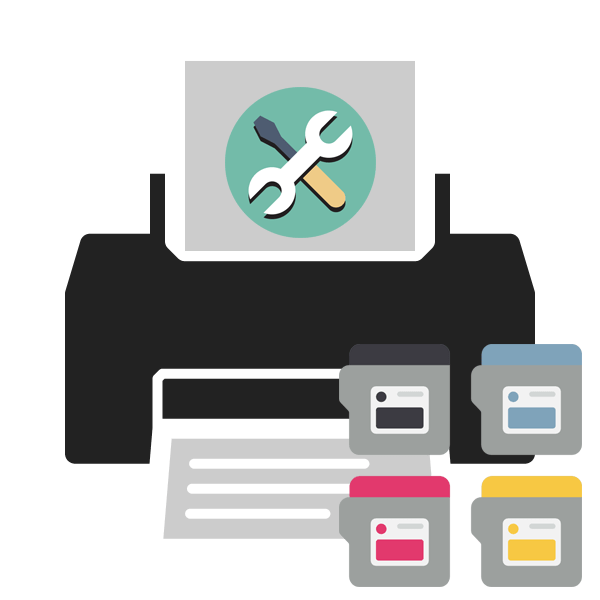
Краска в принтерном картридже периодически заканчивается, поэтому его следует заправить, чтобы снова получать качественные документы при распечатке. Однако иногда происходит так, что после установки нового картриджа или его наполнения качество печати наоборот ухудшается. Существует несколько причин возникновения этой неполадки, для каждой из которых имеется свой способ решения. Именно об этом и пойдет речь далее.
Решаем проблему с качеством печати принтера после заправки
Приведенные ниже способы за исключением первого подходят только обладателям струйных устройств. Если у вас в использовании находится лазерный принтер, для решения возникшей неполадки лучше обратиться в сервисный центр, так как конструкция таких чернильниц немного сложнее, а неисправность может заключаться и в совсем других комплектующих, это способен диагностировать исключительно профессионал.
Способ 1: Отключение экономного режима
Периодически пользователи намерено либо случайно включают экономный или быстрый режим печати в настройках принтера. Кроме этого иногда происходят системные сбои, которые провоцируют изменение конфигурации. Перевести устройство в нормальный режим – дело пары минут, поэтому мы и рассмотрим этот метод первым. Вам потребуется выполнить следующее:
- Подключите принтер к сети, компьютеру и включите его.
- Откройте «Панель управления» через меню «Пуск».
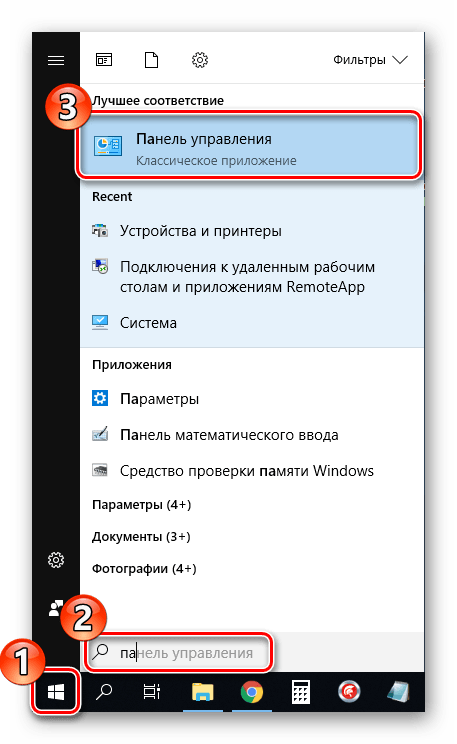
Перейдите в «Устройства и принтеры».

Отыщите там свой девайс, кликните на нем правой кнопкой мыши и выберите пункт «Настройка печати».

Случается так, что периферия не отображается в списке, тогда нужно вручную ее добавлять или исправлять возникшую неполадку. Разобраться с этим вам поможет другая наша статья по следующей ссылке.
Перед вами откроется окно с вкладкой «Общие» либо «Быстрая установка». Убедитесь, что галочка с пункта «Быстрая (Приоритет скорости)» убрана, а параметр «Качество печати» имеет значение «Стандарт» или «Высокое».
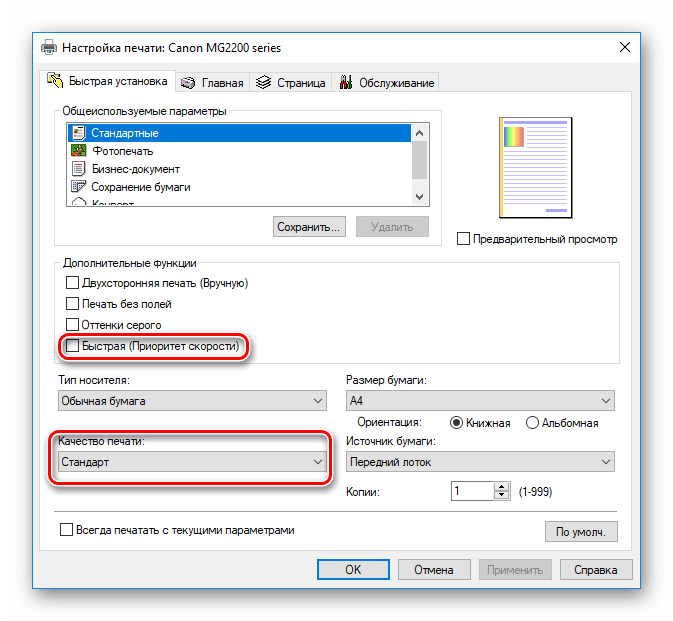
После внесения изменений не забудьте применить настройки.
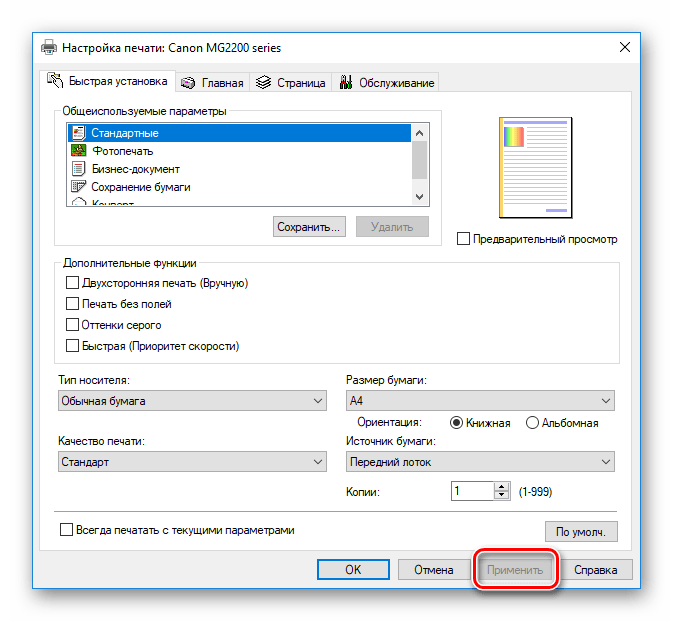
Теперь можно перезагрузить принтер и попробовать произвести печать, чтобы ознакомиться с качеством готового документа.
Способ 2: Программная очистка
Большинство принтеров в своем драйвере имеют несколько дополнительных функций, позволяющих проводить калибровку либо очистку компонентов. В случае плохого качества нас интересуют инструменты «Прочистка печатающей головки» или же «Чистка». Для запуска данного процесса сделайте следующее:
-
Снова перейдите в меню настроек девайса через «Устройства и принтеры».

В открывшемся окне переключитесь на вкладку «Обслуживание» или «Сервис». Там вы увидите функции по очистке печатающих головок и сопел. Нажмите на один из инструментов.

Внимательно следуйте руководству, которое увидите на экране.
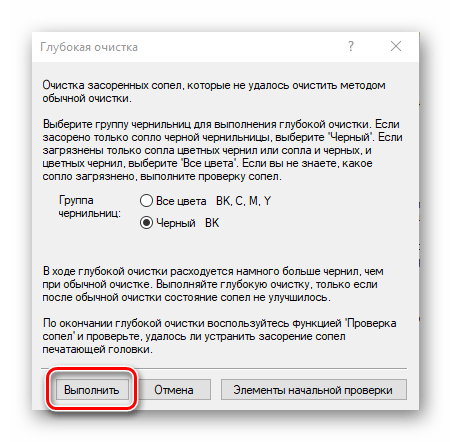
После проведения процедуры проверьте качество печати. Если оно все еще осталось неудовлетворительным, повторите действия несколько раз. При отсутствии результата переходите к следующему методу.
Способ 3: Проверка герметичности картриджа
Иногда новые картриджи имеют проблемы с герметичностью. Встречается такое достаточно редко, в основном это происходит из-за неправильного обращения с компонентом либо его брака. Вам нужно аккуратно достать чернильницу из устройства. О том, как это сделать, читайте в Шаге 1 и Шаге 2 в другом нашем материале по ссылке ниже.
Далее остается только застелить поверхность стола белой бумагой и потрясти над ней картридж. Если чернила попадут на листы, необходимо избавиться от этой емкости и приобрести другую. Обязательно выполняйте все действия в перчатках — тонер тяжело отмывается от рук.
Способ 4: Чистка роликов захвата
В принтере присутствуют специальные ролики, которые захватывают бумагу для печати. Если они были загрязнены, могут появляться дефекты на готовых документах. Прочистка их доступна в домашних условиях, важно лишь соблюдать следующую инструкцию:
- Включите девайс, соедините с компьютером и запустите его.
- Извлеките всю бумагу, затем подготовьте один лист, на край которого нанесите небольшое количество средства для мытья посуды. Вставьте эту сторону в принтер, а верхнюю часть удерживайте рукой.
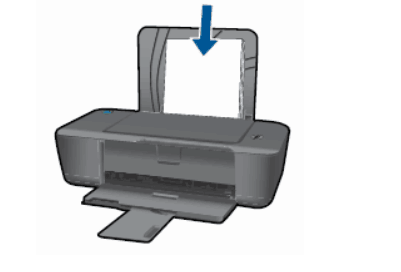
Возьмите любой текстовый файл или изображение, нажмите на нем правой кнопкой мыши и выберите «Печать».

Убедитесь, что выбрано активное устройство и кликните на «Печать».

Повторить данный процесс нужно несколько раз, после чего можно запустить тестовую печать и проверить, нормализовалось ли качество.
Способ 5: Чистка картриджей
Прибегать к использованию этого метода стоит только тогда, когда первые четыре не принесли никакого результата, поскольку вероятность того, что новая чернильница нуждается в очистке, крайне мала. Чаще всего краска засыхает, если вы долго держали емкость в открытом состоянии. Есть два варианта, как можно самостоятельно прочистить сопла и наладить печать. Детальнее об этом читайте в другой нашей статье ниже.
Выше вы были ознакомлены с пятью доступными методами исправления ухудшенного качества печати после заправки картриджа. Все они обладают разной эффективностью и будут действенны лишь в определенной ситуации. Надеемся, наша статья помогла вам справиться с поставленной задачей.
Отблагодарите автора, поделитесь статьей в социальных сетях.
Повторная заправка использованного картриджа для принтера позволяет значительно сэкономить на расходных материалах. Однако производители печатных устройств и комплектующих к ним не слишком заинтересованы в многократном использовании сменных блоков. По этой причине их заправка оказывается не такой простой операцией, как это может показаться на первый взгляд.
Те, кто пытается самостоятельно перезаправить картридж без достаточного опыта и соответствующих навыков, часто констатируют, что даже после заправки лазерного картриджа принтер плохо печатает или вообще ломается.
Принтер после заправки картриджа печатает полосами
Если картридж лазерного принтера уже не раз заправлялся, при печати могут появиться черные вертикальные полосы по краям листа. Они сигнализируют о том, что износился фотобарабан. Для устранения неисправности его необходимо заменить. Подлежит замене также ракель – чистящее лезвие.
Вертикальные полосы могут также говорить о переполнении бункера с отработанным тонером. В данном случае достаточно бункер очистить.
Горизонтальные полосы, повторяющиеся через равные промежутки, означают поломку магнитного вала или плохой контакт его с боковой крышкой картриджа. Потребуется либо замена магнитного вала, либо очистка контактов от старого тонера. При печати струйного принтера появляются горизонтальные полосы, когда засорены дюзы печатающей головки. Если очистка не помогает, возможно, повреждены сами сопла или шлейф печатающей головки.
Подобная проблема, когда лазерный принтер с СНПЧ (HP, Canon или др.) плохо печатает даже после очередной заправки, скорее всего, связана с засорением фильтров.
Слишком светлая или бледная печать
Если отпечаток выглядит светлее, чем изображение на мониторе, следует проверить настройки печати: возможно, выбран экономичный режим.
Другой причиной бледной печати лазерного принтера после заправки картриджа могут быть неисправные детали: фотобарабан, ракель, оболочка магнитного вала, дозирующее лезвие.
Недостаточно интенсивный отпечаток получают также при использовании тонера, несоответствующего данной модели.
Бледный отпечаток может получиться после заправки картриджа для цветного струйного принтера. Такой дефект говорит о том, что какой-то из четырех цветов не выводится на печать: засорилась соответствующая печатающая головка или один из контейнеров не был заправлен.
Из печати выходят черные листы
После неграмотной заправки картриджа лазерный принтер может выдавать полностью черные листы. У этого дефекта может быть несколько причин:
- при сборке картриджа не был вставлен коротрон (ролик заряда);
- нарушены или неправильно прилегают контакты картриджа;
- был засвечен фотобарабан (от солнца или яркого искусственного источника света).
Индикатор показывает что картридж отсутствует или пустой (нет тонера)
Чтобы исключить возможность повторной заправки картриджа, производители монтируют в него специальный чип. Он фиксирует факт расхода тонера или достижение лимита напечатанных страниц, после чего принтер будет видеть даже заряженный сменный блок как пустой. Эту проблему научились обходить с помощью сброса показаний счетчика.
Следует также проверить контакты картриджа: подобное сообщение может появиться, если он неправильно вставлен или не полностью прилегает.
Если сообщение об отсутствии тонера появляется в струйном принтере, причиной может быть неправильное положение блока до установки, при котором произошел отток чернил от датчика. Нужно просто какое-то время подождать.
Залог успешной заправки картриджа
Чаще всего лазерные принтеры плохо печатают после заправки потому, что процедуру проводили неспециалисты. Вы сможете избежать неполадок, если доверите заправку картриджа профессиональной мастерской. Рекомендуем вам просить тестовую распечатку: так вы сможете убедиться в качестве оказанной услуги.
Где заказать качественную заправку картриджа
В сервисном центре "АРН Групп" гарантируют качественную заправку картриджа благодаря наличию необходимого оборудования, инструментов, расходных материалов. Наши работники отлично знают устройство сменных блоков самой различной конструкции и без труда починят ваше устройство. Привозите картридж в наш центр по адресу: г. Москва, ул. Садовники, дом № 4 , корпус 1. Вы можете вызвать нашего курьера или заказать приезд мастера, позвонив по телефону: +7 (495) 109-03-53 или заполнив онлайн-заявку (обработка заказа до 30 минут).
Мы осуществляем обслуживание всех моделей лазерных принтеров. Осуществляем срочный и выездной ремонт оргтехники.
Информацию о ремонте принтеров читайте в соответствующих разделах на сайте:
Оставляйте заявку на сайте или звоните в сервисный центр "АРН ГРУПП" +7 (495) 109-03-53
Стоимость выезда мастера — бесплатно!
Наш сервисный инженер готов приехать к вам уже сегодня в течение 2х часов
Диагностика любой офисной техники в вашем офисе или дома проводится — бесплатно!
Перед выездом обязательно уточните название модели вашего аппарата
Осуществляем ремонт офисной техники у вас на дому или в офисе в день вызова мастера.
Как правило, работа занимает от 25 до 95 минут

Перезаправка картриджа принтера или мфу, безусловно, позволяет сэкономить немало средств на покупке подобного расходного материала. Но производители данной оргтехники не слишком заинтересованы в том, чтобы владельцы печатающих устройств могли использовать их сменные блоки по несколько раз. По этой причине перезаправка расходного материала с красящим веществом нередко оказывается довольно сложной процедурой. При этом многие новички в этом деле часто сталкиваются со следующей проблемой: плохо печатает принтер после заправки картриджа.
Проблема с печатью струйного принтера
Итак, если заправленный принтер плохо печатает, то возможная причина подобного дефекта может заключаться в засохшем картридже. В таком случае краска просто перестает поступать в дюзы. Чтобы убедиться в этом, вам нужно лишь прижать на пару секунд кусок туалетной бумаги или салфетку к дюзам. Если на салфетке не остается следа от картриджа по длине равному длине печатающей головки, то значит, проблема именно в засохших дюзах. Узнать о том, как устранить данную причину вы можете в следующей статье: что делать, если картридж засох. Но если отпечаток будет просматриваться, то вам потребуется прочистить или заправить данных расходный материал либо сделать и то, и другое.

Если вопрос о том, почему после заправки картриджа, устройство печатает бледным цветом остается для вас по-прежнему актуальным, то, возможно, проблема в подгоревших соплах. Для решения данной задачи попробуйте изменить качество печати в настройках принтера на более высокое. Но если печатающий принтер не удовлетворит качеством своей работы, то вам потребуется заменить его расходный материал. Вообще, определить «на глаз» выгоревшие сопла можно не всегда, по этой причине, если печать плохая, но при этом есть четкий отпечаток на салфетке, то проблема заключается именно в подгоревших соплах.
Кроме того, бледный оттенок при печати перезаправленного струйного принтера может выдаваться вследствие т.н. завоздушивания его печатающей головки. Решением проблемы может стать пара штатных прочисток, после чего вам потребуется подождать некоторое время, пока через воздушные отверстия расходного материала выйдет воздух. Но это возможно только при условии, что эти отверстия будут действительно открыты, а вот заправочные – закрыты.
Появиться «бледность» на распечатках может и после заправки расходного материала цветного принтера струйной модели. Дело в том, что в данном случае один из цветов просто не выводится на печать. Причина может заключаться в том, что один из контейнеров не был заправлен или головка картриджа подверглась засорению.
Проблема с печатью лазерного принтера
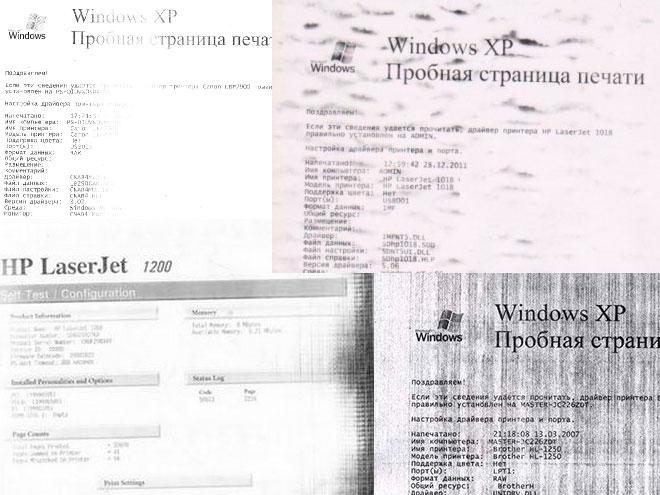
Если плохо печатает принтер лазерной модели, то в первую очередь надо понять, что именно подразумевается под понятием «плохо». Если имеется в виду, появление бледных или черных вертикальных полос, образуемых по краям листа, и вы столкнулись с данным дефектом после перезаправки картриджа устройства, то это может говорить об износе фотовала расходного материала. Устранение неисправности в данной ситуации возможно лишь путем полной замены этой детали. При этом заменить нужно также и чистящее лезвие, т.е. ракель.
Кроме того, если лазерный принтер после перезаправки стал оставлять вертикальные полосы, проблема может заключаться в переполненном бункере отработки. Решение этой задачи очень простое – вам нужно лишь аккуратно вытащить и разобрать его, после чего тщательно очистить, собрать и установить обратно на место.
Если же ваш принтер оставляет на распечатываемых листах белые горизонтальные полосы, которые повторяются через равные промежутки, то это может говорить о поломке магнитного вала или о наличии плохого контакта между ним и боковой крышкой расходного материала. Решение проблемы может потребовать тщательную и кропотливую очистку контактов от частиц старого порошка или полную замену вала. В последнем случае может потребоваться помощь специалиста, в противном случае вы можете усугубить поломку.
Если вы обратили внимание на то, что распечатка выглядит несколько светлее по сравнению с тем, что изображено на дисплее ПК, то проверьте настройки печати. Дело в том, что «бледнота» может появляться в результате выбора экономичного режима. Другие причины дефекта печати после заправки картриджа могут заключаться в неисправности оболочки магнитного вала, дозирующего лезвия, ракеля или фотобарабана. Кроме того, при использовании тонера, который не соответствует модели картриджа, может появиться такая проблема, как недостаточная интенсивность отпечатка.
Если же лазерный принтер печатает черные листы, то это может быть следствием неграмотной заправки. К примеру, во время выполнения данной процедуры заправщик засветил фотовал под воздействием искусственного источника света или солнечных лучей. Возможно, при сборке расходного материала не был вставлен на свое место ролик заряда (коротрон) или были нарушены контакты картриджа. Таким образом, заправлять расходный материал принтера любой модели нужно со всей серьезностью и ответственностью.
Как видите, понятие “плохо печатает после заправки“ довольно растяжимое. Кто-то понимает под ним бледную печать, кто-то полосы и т.д. Проблему именно вашего принтера можно определить с помощью статьи про основные дефекты печати лазерных картриджей.
